
Possiblement tinguis diversos dispositius connectats diàriament a Bluetooth, fins i tot pot ser que no ho recordis, ja que els vas connectar la primera ocasió, i no han donat problemes des de llavors. Estem parlant de teclats, ratolins, trackpads o altaveus, entre d'altres. però si comencen a tenir algun problema de connexió, poc probable en un Mac, potser hagis de reiniciar el mòdul Bluetooth.
Abans de fer aquest pas, et recomanem apagar el perifèric que es connecta, fins al punt de retirar l'alimentació, bé sigui el corrent elèctric o les pilar i tornar a engegar per comprovar el seu aparellament. Si no ho solucions, segueix aquests passos.
Prèviament, recorda que el teclat d'un iMac o Mac mini, pot estar connectat per Bluetooth, així com el ratolí o Trackpad. Per tant, has de tenir substitució d'aquests perifèrics, en aquest cas per connexió per cable, Ja que durant el reinici es quedaran sense connexió. Si has tingut això en compte, estàs preparat per reiniciar.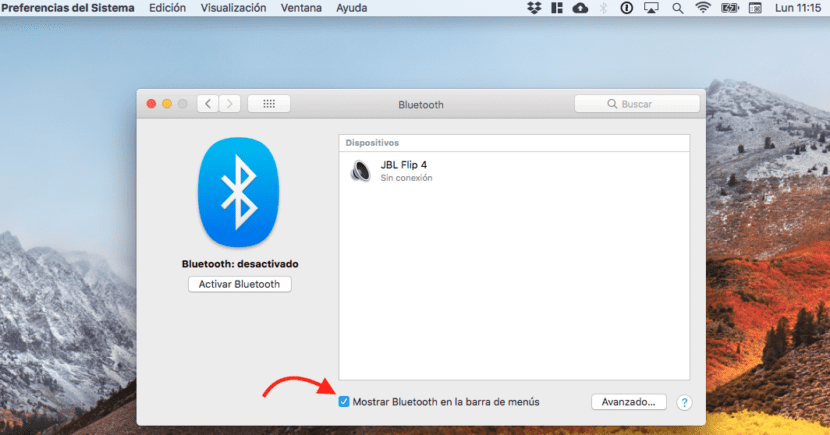
- En primer lloc, ha d'aparèixer el símbol de Bluetooth a la barra de menú. Si no el tens, per invocar has de fer els següents passos:
- acudir a Preferències de el Sistema.
- Selecciona Bluetooth.
- A la finestra emergent, prem en l'opció que apareix a la part inferior: Mostra Bluetooth a la barra de menús. Ara hauria d'aparèixer el símbol Bluetooth a la barra de tasques.
- A continuació, has invocar el menú ocult de Bluetooth. Amb les tecles majúscules i Opció (alt) polsades, selecciona el símbol Bluetooth de la barra de menús.
- Deixa anar les tecles i veuràs el menú ocult.
- Accedeix a l'opció depurar.
- Selecciona l'opció Restablir el mòdul Bluetooth.
- Finalment, reinicia el Mac.
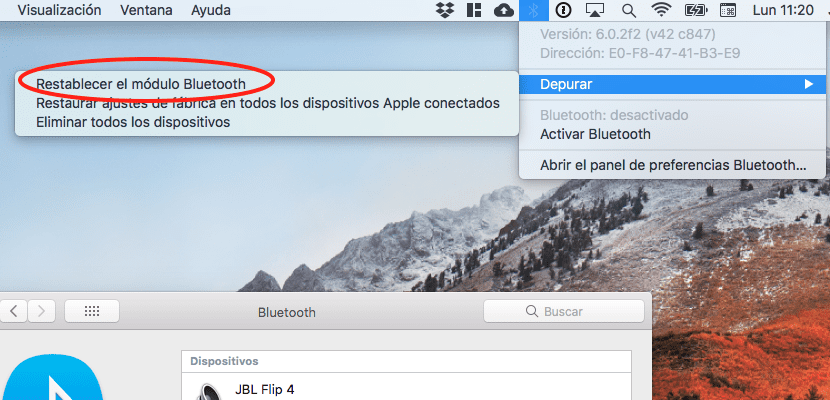
Un cop reiniciat, qualsevol problema de comunicació entre dispositius, hauria d'haver quedat resolt.
El menú Depurar té dues opcions més que ara et comentem: Restablir configuració de fàbrica en tots els dispositius Apple connectats. En aquest cas, restaura tots els accessoris d'Apple als valors de fàbrica. És una opció interessant, si has fet els passos anteriors sense èxit.
Finalment, Eliminar tots els dispositius, És útil quan volem desvincular tots els dispositius, per problemes de connexió o bé per vincular-los a un altre Mac proper i evitar interferències.
no em funciona el teclat, si el ratoli. Com puc accedir a menú depurar sinó puc teclejar (alt-option) al costat de (May)?
I si va desaparèixer l'opció Bluetooth de el panell de preferències ????
Al meu imac se li desactiva el bluetooth de sobte i per diversos moments a el dia ... saps per que passa això?
A mi em va aparèixer Bluetooth no disponible, però no em desplega l'opció depurar amb la drecera, hi ha una altra forma?
Bona tarda amic, et van donar informació a prop de la solució a aquest problema? em passa el mateix.
Hola, diu Bluetooth NOT AVAILABLE, però no em desplega l'opció depurar, hi ha una altra manera ?. gràcies